Oradaki fanatik her film ve TV şovu, altyazıların gerçek güzelliğini ve rahatlığını anlıyor. Bununla birlikte, çok az dijital akış hizmeti, içerikleriyle doğru altyazılar sunar ve bu, özellikle dosyanın ses kalitesi düşükse görüntüleme deneyimini gerçekten bozabilir. Düşük ses seviyesinde bir film veya TV şovu izlemeyi veya yabancı bir film izlemeyi planlıyorsanız altyazıya da ihtiyacınız olacaktır. Altyazılar olmadan en sevdiğiniz filmin veya TV şovunun tadını asla çıkaramazsınız. Emin olun, bu ayrıntılı kılavuzda size altyazıları nasıl alacağınızı öğreteceğiz KODI 18.4 Leia opensubtitles.org ve Subscene.com yardımı ile.
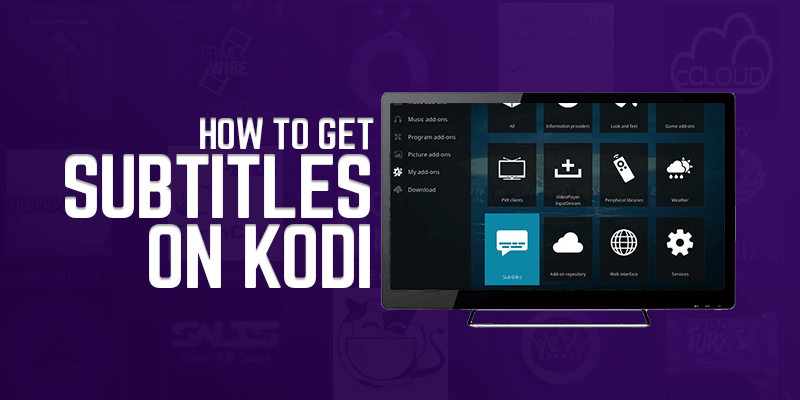
Yöntem 1: OpenSubtitles kullanarak altyazı alma
Dijital akış cihazları için altyazılar söz konusu olduğunda, hiçbir şey OpenSubtitles ile karşılaştırılamaz. Bu hizmet, kapsamlı bir dil listesinden altyazılara sahiptir ve çoğunlukla son on yılda yayınlanan tüm TV şovlarını ve filmlerini kapsar. Bu altyazılara erişmenize yardımcı olmadan önce veri gizliliği sorunlarını anlamak çok önemlidir.
Tüm akış etkinliğiniz ISS’ler ve diğer ajanslar tarafından kaydedilebilir ve erişilebilir. Verilerinizi korumak istiyorsanız bir VPN kullanmayı düşünün. FastestVPN sıfır veri kaydı politikasına sahiptir ve tüm verilerinizi bilgisayar korsanlarından korumak için askeri düzeyde AES 256 bit şifreleme kullanır. Ayrıca, coğrafi olarak kısıtlanmış içeriğe erişmenize ve genel tarama deneyiminizi önemli ölçüde artırmanıza olanak tanıyan birden fazla sunucu sunar. FastestVPN hazır olduğunda, artık OpenSubtitles kullanarak altyazı almak için aşağıdaki adımlara geçebilirsiniz.
OpenSubtitles hesabınızı kaydedin
Bu işlemin ilk adımı, hesabınızı OpenSubtitles’a kaydettirmektir. Bu bağlantıyı takip et https://www.opensubtitles.org ve hesabınızı kaydedin. Ekrandaki talimatlar size rehberlik edecek ve bir kullanıcı adı ve şifre oluşturmanıza yardımcı olacaktır. Gerekli tüm ayrıntıları girdikten sonra tamam’ı tıklayın.
Kodi menüsünden Eklentiler’i seçin
Bir hesap oluşturduktan sonra, bir sonraki adım Kodi cihazınızı başlatmak ve eklentileri tıklamaktır. Paket yükleyici adı verilen açık bir kutuya sahip bir simge göreceksiniz ve son olarak açılır menüden depodan yükle’ye tıklayın.
Kodi eklenti deposuna tıklayın
Şimdiye kadar önünüzde bir açılır listeniz olmalı, bu listeden Kodi eklenti deposunu bulun. Bu, listenizi genişletecek ve size birçok farklı seçenek sunacaktır. Bu listeden klasör altyazılarını bulun ve tıklayın.
OpenSubtitles.org’u tıklayın
Altyazıları tıkladıktan sonra listenizden OpenSubtitles.org’u aramanız ve ardından ekranınızın sağ alt köşesinde bulunan yükle düğmesini tıklamanız gerekir. Opensubtitles.org eklentisinin yüklendiğini belirten bir bildirim alana kadar beklemeniz gerekir..
OpenSubtitles.org’u tekrar tıklayın
Tamam, şimdi kurulumun tamamlandığını bildiren bir bildirim almış olmalısınız. Şimdi tekrar opensubtitles.org’a tıklamanız ve bir diyalog kutusu açmak için yapılandır simgesine tıklamanız gerekecek.
Kullanıcı adınızı ve şifrenizi girin
Artık OpenSubtitles hesabınızı kaydederken daha önce oluşturduğunuz kullanıcı adınızı ve şifrenizi girmeniz gerekecek. Gerekli tüm ayrıntıları girdikten sonra enter tuşuna basın ve sonraki adıma geçin.
Ana ekrana dönün ve ayarlar simgesini tıklayın
Şimdi ana ekranınızdan, Ayarlar simgesini tıklamanız ve oynatıcı ayarlarını açmanız gerekecek. Şimdi, dişli çark simgesinin yanında, temel için bir simge göreceksiniz, standart olarak değiştirmek için buna tıklayın. Şimdi pencerenizin sol tarafında bulunması gereken dil seçeneğini seçin.
Altyazı indirmek için dilleri tıklayın
Dilleri tıkladıktan sonra, önünüzde bir açılır menü açılmış olmalıdır. Bu menüden altyazıları indirmek için dilleri tıklayın. Kodi için tercih ettiğiniz dili seçin, ardından en sevdiğiniz TV şovları için altyazı ayarlamak için Varsayılan TV şovu hizmetini tıklayın.
Mevcut altyazı listesine erişmek için daha fazla tıklayın
Daha fazlasını tıkladığınızda, açılır menüde bir altyazı listesi görünecektir. Yine OpenSubtitles.org’u bulmanız ve dosyayı indirmeniz gerekecek. İndirme işlemi tamamlandığında, OpenSubtitles.org üzerine tıklayın ve kurulum işlemini başlatın.
Varsayılan Film servisine tıklayın
Varsayılan film hizmetinizi açarak 9. adımı tekrarlamanız ve opensubstitles.org’u seçmeniz gerekir. Tamam’a tıklayarak az önce yaptığınız değişiklikleri onayladığınızdan emin olun, aksi takdirde orijinal ayarlarına geri döner.
Son olarak, ayarlarınıza gidip dili tıklarsanız bir açılır menü görünmelidir. Ekranınızdan da görebileceğiniz gibi, hem varsayılan film hizmetinize hem de varsayılan TV hizmetlerinize şu anda Güç, OpenBtitles.org tarafından desteklenmektedir. Yukarıda belirtilen bu adımlar titiz bir dikkatle tasarlanmıştır ve şimdiye kadar, en sevdiğiniz filmlerin ve TV şovlarının altyazılı keyfini çıkarabilmeniz gerektiğinden eminiz. Ancak, filmleri veya TV şovlarını oynatırken altyazıları hala göremiyorsanız, altyazılarınızın eklenti bölümünde etkinleştirilmemiş olması ihtimali vardır.
Altyazılar hala çalışmıyor mu? Altyazılarınızı nasıl etkinleştirebileceğiniz aşağıda açıklanmıştır
Daha önce de belirtildiği gibi, hala sorun yaşıyorsanız ve akış sırasında altyazıları göremiyorsanız, yapmanız gereken tek şey eklenti bölümünden altyazıları etkinleştirmektir. Emin olun, bu süreci olabildiğince basit ve hızlı hale getirmek için bazı adımlar attık. Altyazılarınızı etkinleştirmek için aşağıdaki adımları izleyin.
- Adresine git ayarlar, tıklamak eklentiler. seçmek video eklentileri ve mevcut eklentinizi tıklayın. Exodus Redux Ayriyeten.
- Aşağı kaydırın yıkılmak menüsünü açın ve mevcut eklentinizi açın.
- Aşağı kaydırın ve tıklayın araçlar
- Şimdi tıklayın ayarlar: altyazılar
- Şimdi ekranınızın sağ tarafında, altyazıları etkinleştir. Açmak için buna tıklayın ve tamam seç.
İşte bu kadar! Artık Kodi için altyazıları etkinleştirdiniz ve altyazılı binlerce film ve TV şovunun keyfini çıkarabilirsiniz. Zamanınız kısıtlıysa ve yukarıda belirtilen adımlardan bazılarını atlamak istiyorsanız, hesabınızı kaydetmeden altyazı da alabilirsiniz..
Kayıt Olmadan Kodi’de Altyazı Nasıl Alınır
Tamam, orada bir hesap oluşturma ve kaydetme zorluğu olmadan Kodi’de altyazı almak isteyen tüm insanlar için, Subscene Kodi altyazı hizmetini kullanabilirsiniz. Subscene Kodi, OpenSubtitles gibi aynı sayıda seçenek sunmaz, ancak işi oldukça iyi yapabilir.
- Kodi ana ekranınıza gidin ve ardından ayarlar Kodi logosunun altında bulunan bir dişli olmalı.
- Önünüzdeki seçeneklerin bir listesini görmeli, oradan oyuncu ayarlarını bulmalı ve tıklamalısınız. Aşağıya doğru açılan menü.
- Şimdi tıklayın dil, solunuzda bir panel açılacaktır. Bu panelden indirme hizmetlerini bulun ve değiştirmek için bu simgeye sağ tıklayın istenen Kodi dili.
- Dilinizi ayarladıktan sonra varsayılan TV şovu hizmetini tıklayın ve daha fazlasını al’ı tıklayın. İçin bir seçenek görmelisiniz Subscene.com. İndirmeyi başlatmak için buna tıklayın.
- İndirme işleminin bitmesini bekleyin ve ardından bu hizmeti sizin için yapmak üzere Subscene.com simgesini tıklayın. varsayılan Kodi altyazı hizmeti.
- Şimdi varsayılan film hizmetini tıklayın, tekrar yapmanız gerekecek Subscene.com tıklayın için varsayılan Kodi altyazı hizmetinizi değiştirme
İşte siz, Kodi cihazınızda Subscene.com’u etkinleştirmek için yapmanız gereken tek şey bu. Kapsamlı bir altyazı listesine sahip olmalarına rağmen, altyazısız birçok şov ve filmle karşılaşabilirsiniz. Bunu ancak OpenSubtitles.org’a kaydolarak yapabilirsiniz..
Sonuç – Kodi Hakkında Altyazı Nasıl Alınır
Şimdiye kadar, insanların almak için kullandıkları en yaygın iki yöntemi anlamalısınız. Kodi’de altyazılar. Hem OpenSubtitles hem de Subscene bugün piyasadaki en tanınmış hizmet sağlayıcıları olarak kabul edilmektedir. Kodi cihazınızda altyazılarınızın etkinleştirilmesi gerektiğini garanti edebiliriz.
Ancak, altyazıların oynattığınız film veya TV şovuyla senkronize olmama sorunlarıyla karşılaşabilirsiniz. Endişelenmeyin, alt yazıları erteleyerek veya ilerleterek kolayca düzeltebilirsiniz. Bu sorun en çok yeni içerikle yaygındır, ancak birkaç değişiklikle en sevdiğiniz TV şovları ve filmleriyle mükemmel bir şekilde çalışmalıdır..
Tüm verilerinizi korumak ve coğrafi kısıtlamalı içeriğe erişmek için lütfen bir VPN hizmeti kullanmayı unutmayın.. FastestVPN’e abone olun yukarıda belirtilen adımları uygulamadan önce. FastestVPN ile, Kodi cihazınız da dahil olmak üzere her cihazın VPN korumasına erişebilmesi için VPN’yi doğrudan yönlendiricide kurabilirsiniz.

 Twitter
Twitter Facebook
Facebook
16.04.2023 @ 23:04
Merhaba, bu yazıda dijital akış hizmetlerinde altyazıların öneminden ve nasıl alınabileceğinden bahsediliyor. Altyazıların doğru bir şekilde sunulmaması, görüntüleme deneyimini olumsuz etkileyebiliyor. OpenSubtitles ve Subscene.com gibi sitelerden altyazı indirerek bu sorunu çözebilirsiniz. Ancak, veri gizliliği konusunda dikkatli olmak ve bir VPN kullanmak öneriliyor. Bu yazıda adım adım OpenSubtitles kullanarak altyazı alma işlemi anlatılıyor. Altyazıların doğru bir şekilde sunulması, film ve TV şovlarının tadını çıkarmanızı sağlar. Teşekkürler.